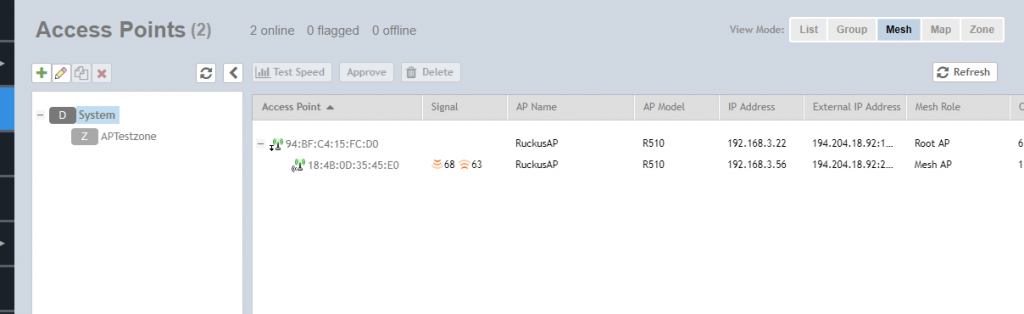Virtual SmartZone-iga on võimalik oma WiFi leviala laiendada, ilma selleks andmeside kaableid vedamata. Piisab, kui uus Access Point asub mõne juba olemasoleva AP levialas. Sellist võrku nimetatakse Mesh võrguks ning Mesh võrgu AP-d suhtlevad omavahel läbi õhu, mitte kaableid pidi.
Võimalik on ehitada nii ainult Mesh võrke, kui ka võrke, kus mõned seadmed on ühendatud kaablitega ja teised omavahel läbi õhu.
Läbi õhu ühendust ühest AP-st teise nimetatakse "hüppeks", maksimaalne hüpete arv on seadistatav, kuid Ruckus ei soovita üle 4 hüppelisi linke.
Meshi esimest AP-d, mille külge teised AP-d üle õhu ühenduvad, nimetatakse Root AP-ks, ühenduvaid AP-si Mesh AP-deks. Ruckuse Mesh on "tark", kui mõni Mesh AP vahepeal ära kaob, siis võrk seadistab ennast ümber, Mesh AP-d leiavad uue tee Root AP-ni.
Kahe Mesh AP vaheline ühendus toimub üle 5GHz lingi, seega tasub võrgu disaini poole pealt kaaluda ka varianti Mesh AP-de juures 5GHz WLANi kinni keeramist, jättes alles ainult 2,4 GHz WLANi.
Zero Touch Mesh on võimalus seadistada Mesh võrku nii, et uut lisatavat Mesh AP'd ei pea varem seadistama. See lihtsustab tunduvalt paigalduse tööd, tehnik saab lihtsalt tehasest tulnud AP paika panna ning tööle lülitada. Kohapeal ega eelnevalt AP'd seadistama ei pea. Varem tuleks siiski üles märkida seadme MAC aadress ja seerianumber.
Zero Touch Mesh-i võimalus on vSZ-is alates versioonist 5.0.0. Vaatleme, kuidas vSZ-d seadistada ja olemasolevale võrgule AP lisandumise protsessi.
Alustuseks valime võrgu, milles Mesh koos Zero Touch Mesh võimalusega seadistada ning vajutame Configure nuppu.
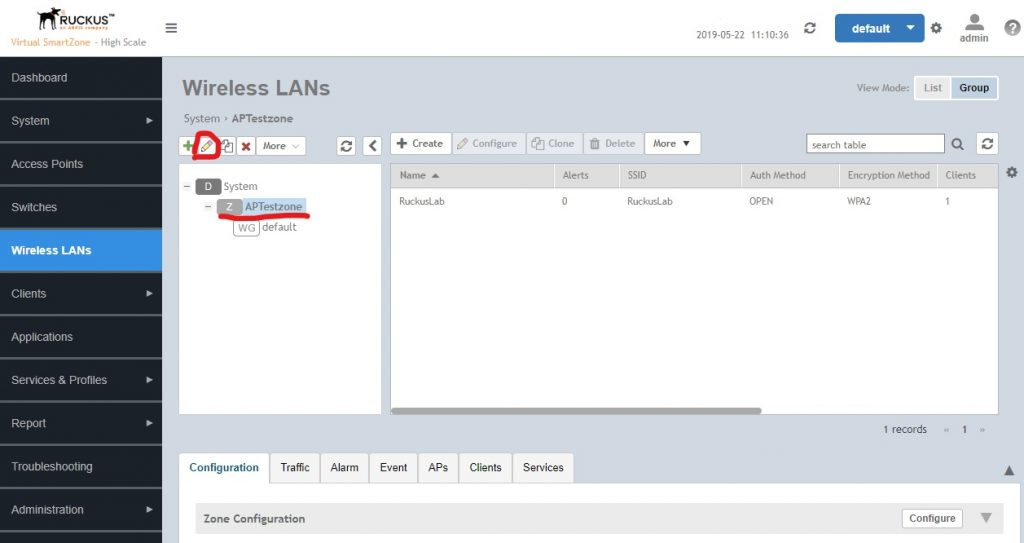
Seejärel aktiveerime Mesh võrgu koos Zero Touch Mesh-iga. Nagu näha, toimib Mesh 5GHz sagedusalas.
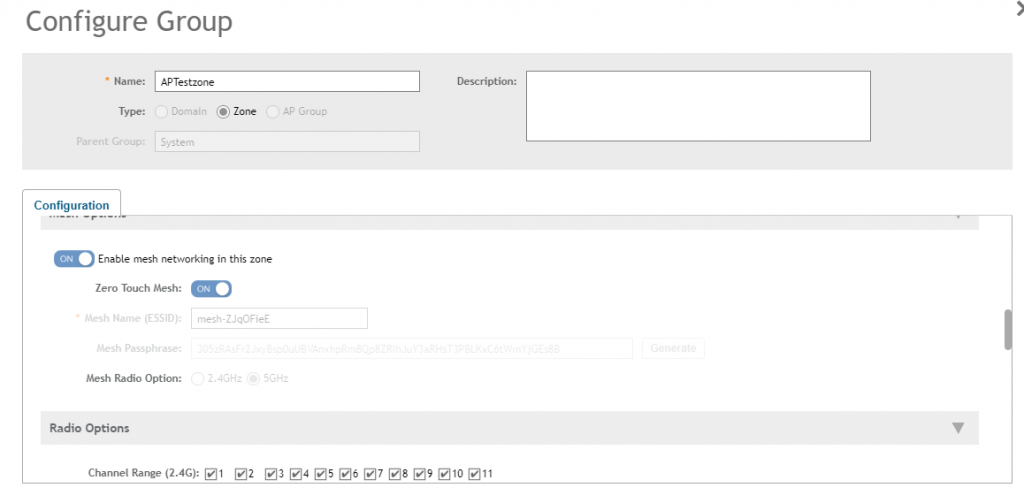
Seejärel teeb AP restardi, kui Mesh seadistus rakendatakse. Seda on võimalik jälgida, valides AP ning alamkategooria Events.
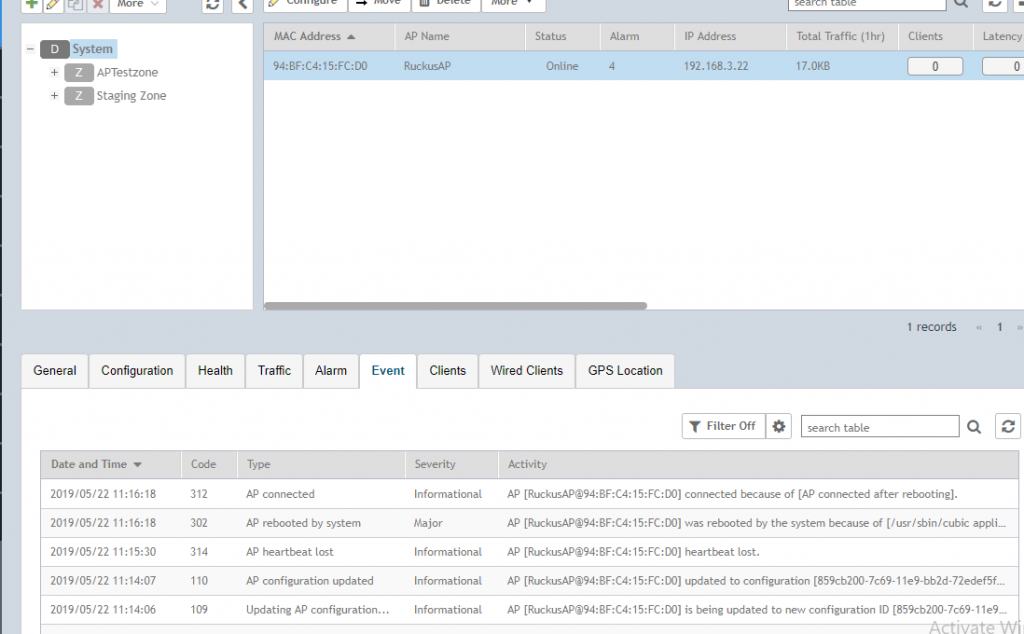
Seda, et Mesh on aktiveeritud, näeme ka alamjaotusest Configuration:
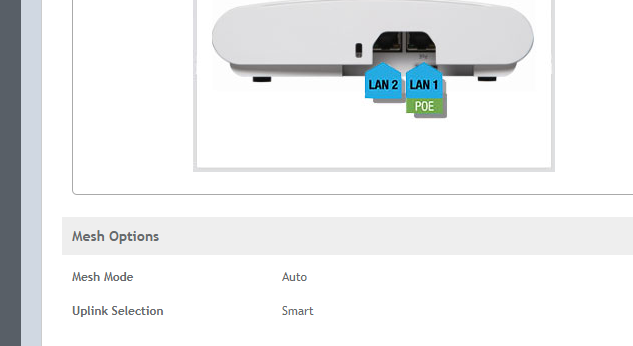
Valides nüüd vasakult menüüst Access Points, on näha, et lisandunud on uus alamjaotus: Mesh. Seda valides näeme kõiki võrke, milles Mesh on aktiveeritud. Lisaks on veel jaotus Unapproved AP-s ehk kinnitamata AP-d.
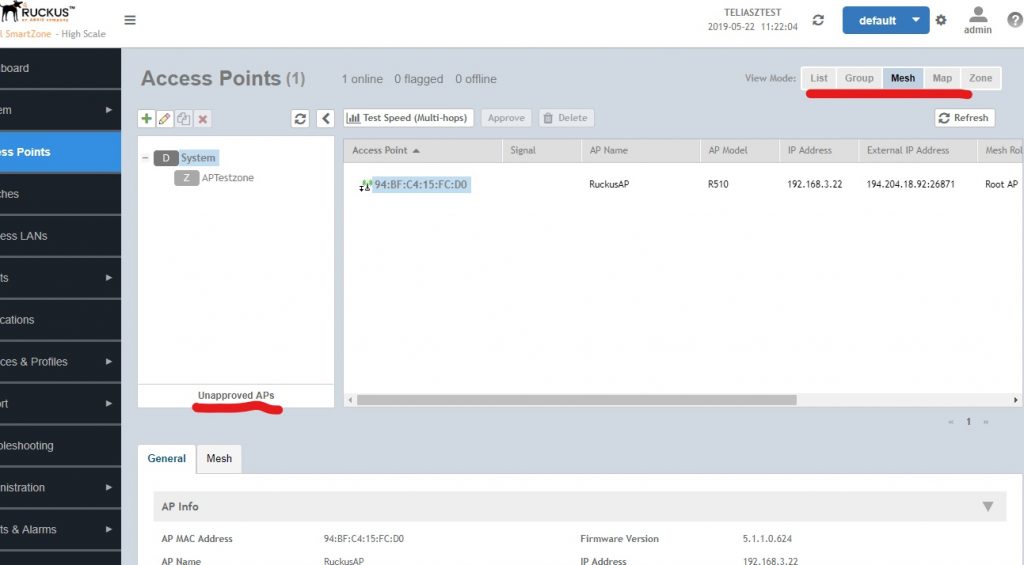
Nüüd on õige aeg käivitada Meshi lisatav AP. AP peaks olema tavalise Ruckuse eraldiseisva AP tarkvaraga, näiteks versiooniga 110.0.0.0.663. Seade peaks olema tehaseseadetega, see tähendab kas päris uus või siis on tehtud factory reset. Kui uus seade on Root AP levialas, siis mõne aja möödudes (5-10 minutit) ilmub see AP Unapproved AP-de jaotusesse staatuses "Pending Approval".
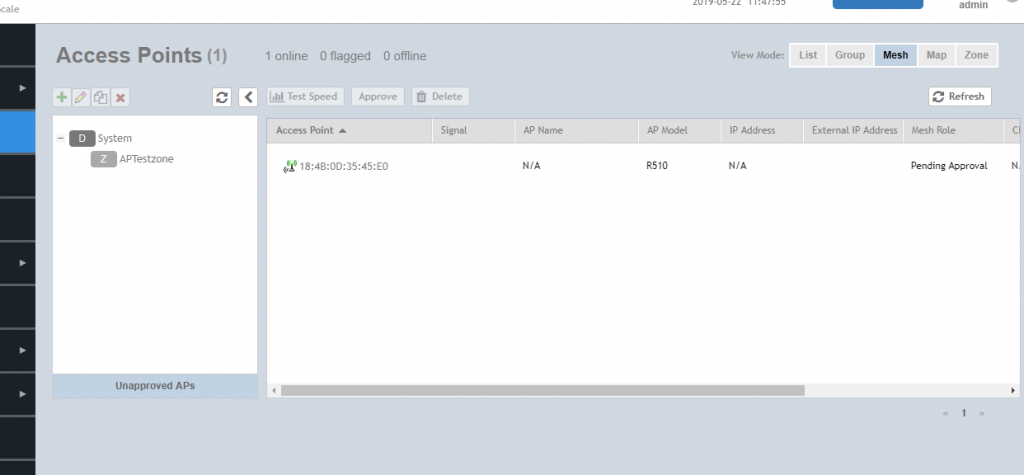
Seejärel valida AP, vajutada nuppu "Approve" ning lisada seadme seerianumbri 4 viimast kohta.
Nüüd jääb uus seade olekusse Approved ning alustab sünkroniseerimist olemasoleva võrguga. See hõlmab tarkvarauuendusi ning seadistamist ning võib võtta veel 5-10 minutit.
Tehtavaid seadistusi on võimalik jälgida nii lisatava AP kui ka Root AP alamjaotusest "Events"
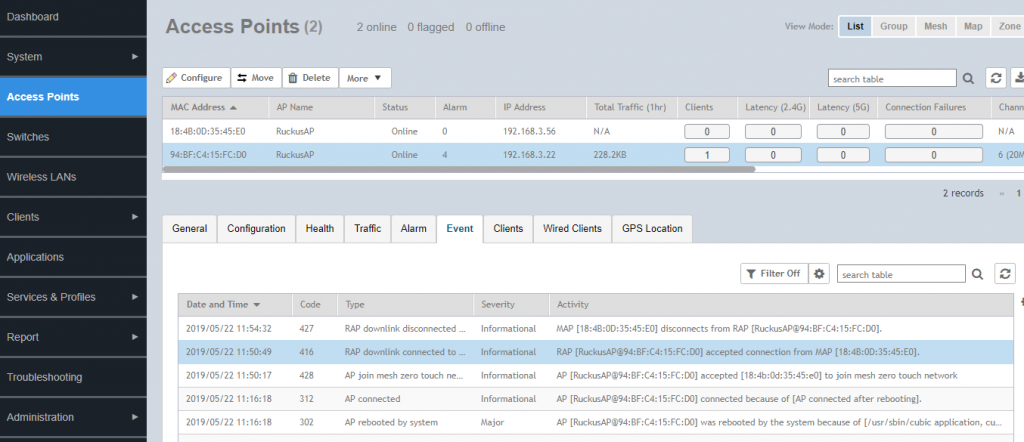
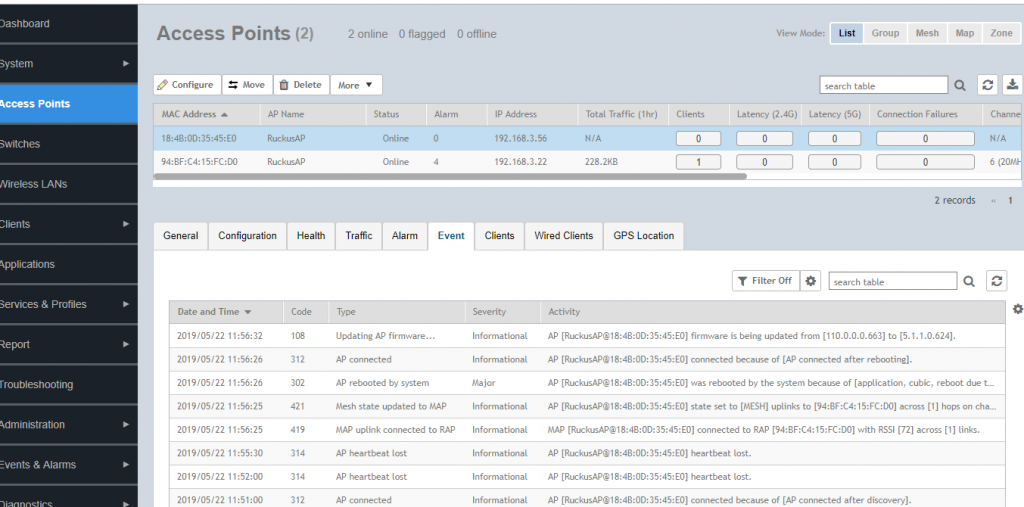
Lõpetuseks näeme Mesh vaates Root AP-d ning selle külge ühendunud Mesh AP-d. See on kinnituseks, et ühendumine on olnud edukas!